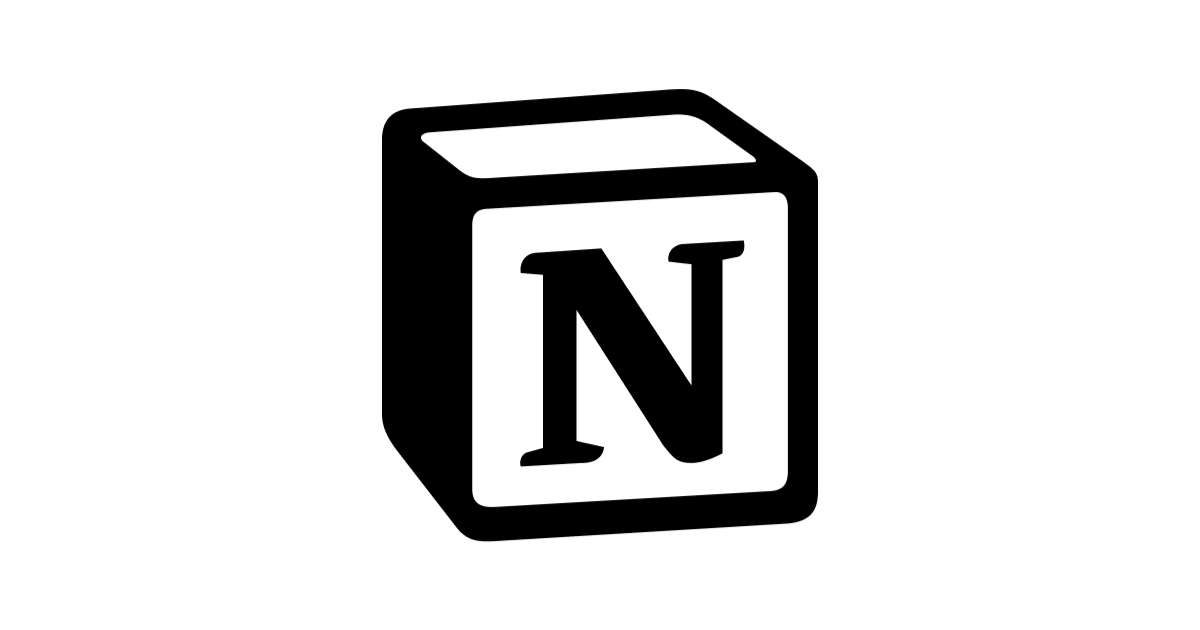
Notion、結構使ってます。
単純なメモとしてはEvernoteのほうが上かなと思います。
連携アプリも多いし、構造もわかりやすい。
一方、Notionの利点はEvernoteで不満に感じているところがそのまま当てはまります。
同期デバイス数は無料でも制限なし。
動作が軽い。
そして、Evernoteにはない強力なデータベース機能があります。
様々なデータを入力していったら、それらのデータから抽出、フィルター、並び替えが自由自在にできる。
入力の際も、選択入力(あらかじめ選択肢をつくっておいて、そこから選ぶ)ということもできます。
これが非常に便利でガンガン使っていたのですが、ふと気づきました。
そういえばスプレッドシートにもデータベース的な使い方があったと。
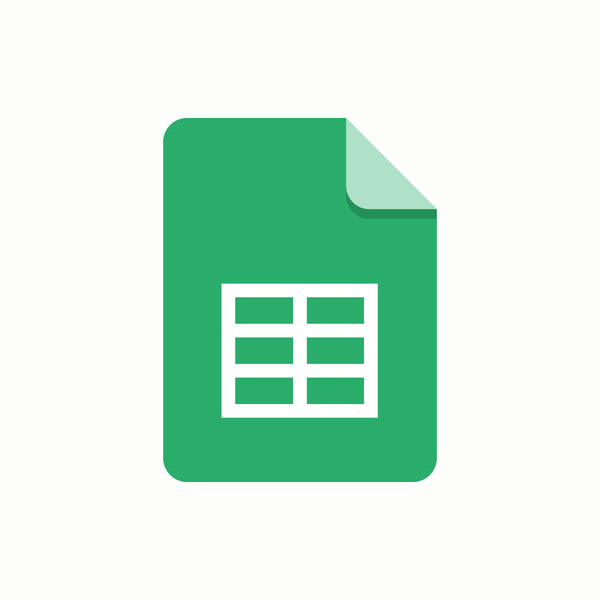
スプレッドシートはこれまでもかなり使っていましたが、データベース機能としては表計算レベルでした。
で、Notionで作ったデータベースをCSVでエクスポートしてGoogleドライブにスプレッドシートとしてアップしてみました。
比較すると、見た目はNotionに軍配が上がります。
また、上にも書いた選択入力の設定もNotionの方がスムーズに行なえます。
選択肢ごとに自動的に色分けされるのも秀逸。
ただそれ以外ではほぼ変わらない機能を備えている印象。
Notionほど簡単にはいきませんが、選択入力も可能です。

スプレッドシートの方が上だと思うこともあります。
条件付き書式や、フィルタのカスタマイズ性。
そしてセルのメモ機能。
フィルタをかけてデータ抽出することがあるので、入力する項目は定められた選択肢のどれかにしておきたい。
ただ、そこに補足的な説明を加えたいときに、スプレッドシートだとセルの項目はそのままで、マウスオーバーしたときだけ表示されるメモを設定できます。
これをNotionで実現するとしたら、あらたな「補足」みたいな項目を作るしかありませんが、あらたに作るというほどでもないことが結構あるんですよね。
◆
Notionでデータベース管理の便利さを再確認して、スプレッドシートでその機能を活用しながら運用する、という不思議な流れですが、今後また気づくこともあるかもしれません。